Windows 10은 곧 재설계된 사진 앱을 갖게 될 것입니다. 설치 방법은 다음과 같습니다.
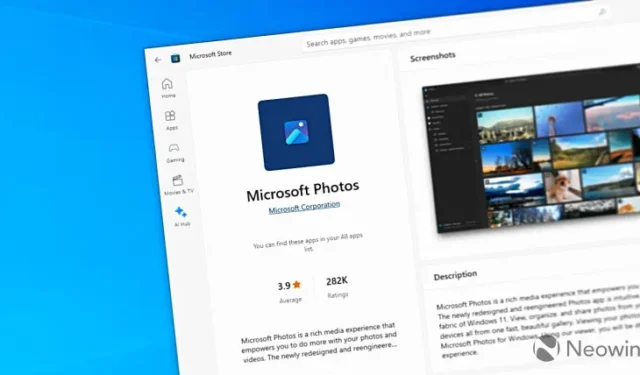
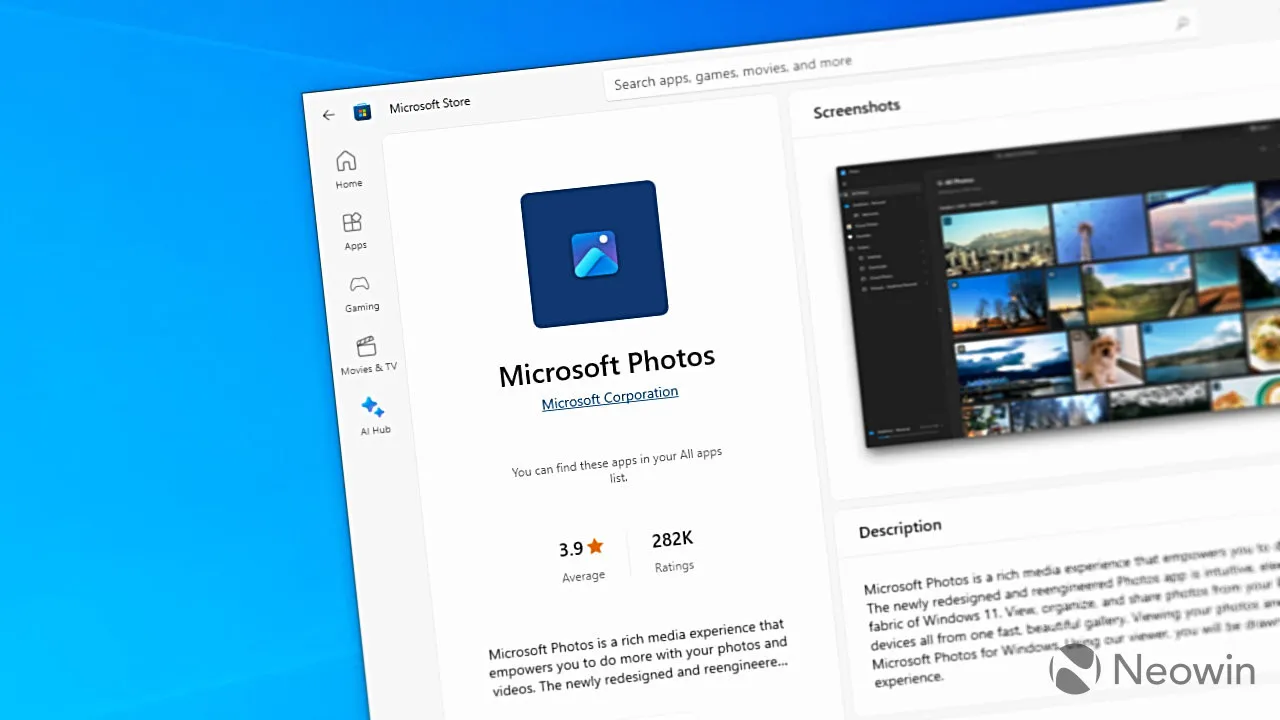
지난 주 Microsoft는 Windows 11에서 제공되는 새로운 앱으로 Windows 10 사용자를 놀라게 했습니다 . Windows 백업 앱이 Release Preview 채널에 갑자기 등장하여 고객이 다른 장치로 이동하기 전에 중요한 데이터를 백업할 수 있는 새로운 도구를 제공합니다. 그러나 Microsoft는 Windows 11의 일부를 이전 세대 운영 체제로 가져오는 작업을 완료하지 않은 것으로 보입니다. Windows 10은 현재 Windows 11에서만 사용할 수 있는 재설계된 사진 앱을 곧 사용할 수 있습니다.
Windows 애호가들은 최신 사진 앱 미리 보기 업데이트가 이제 Windows 10을 지원한다는 사실을 알아차렸습니다 . 또한 Windows 10의 사진 앱은 이제 “흥미진진한 개선 사항이 포함된 새로운 사진 앱 업데이트가 곧 출시될 예정입니다”라고 말하며 이는 곧 Microsoft 거의 1년 전에 Windows 11용으로 발표되었습니다 .
새롭게 디자인된 Windows용 사진 앱은 사진 라이브러리 관리 개선, 더 나은 OneDrive 통합, 향상된 “추억”, 다중 창 및 다중 화면 경험, 외부 소스에서 새로운 가져오기 기능을 통해 더욱 멋진 사용자 인터페이스를 제공합니다. 주목할 가치가 있는 또 다른 사항은 업데이트가 Microsoft의 웹 기반 비디오 편집기인 Clipchamp를 위해 이전의 내장 비디오 편집기를 버릴 것이라는 점입니다.
여전히 Windows 10을 사용하는 사용자는 다음을 수행하여 공식 출시를 기다리지 않고 새 사진 앱을 사용해 볼 수 있습니다.
- store.rg-adguard.net 으로 이동합니다 .
- 첫 번째 드롭다운에서 URL(링크)을 선택한 다음 그 옆에 https://www.microsoft.com/store/productid/9WZDNCRFJBH4 링크를 붙여넣습니다 .
- 다음 드롭다운 목록에서 Fast를 선택 하고 확인 표시가 있는 버튼을 클릭합니다.
- 사용 가능한 패키지의 긴 목록을 아래로 스크롤하여 Microsoft.Windows.Photos_2023.11080.4003.0_neutral_~_8wekyb3d8bbwe.msixbundle 을 찾습니다 .
- 번들을 마우스 오른쪽 버튼으로 클릭하고 다른 이름으로 링크 저장을 선택합니다 .
- 다운로드한 파일을 열고 업데이트를 클릭합니다. Windows 10이 앱을 업데이트하고 열 때까지 기다립니다.
재설계된 사진 앱의 일부는 적어도 현재 버전에서는 Windows 10에서 사용할 수 없습니다. 예를 들어 iCloud 통합은 Windows 11 전용 기능으로 남아 있습니다.
Microsoft는 일부 고객이 새 버전을 좋아하지 않을 수 있음을 이해하므로 이전 버전으로 다운그레이드할 수 있는 빠르고 쉬운 방법을 제공합니다. 그렇게 하려면 사진 앱을 열고 설정 버튼을 클릭한 다음 사진 레거시 가져오기 버튼을 누르십시오.


답글 남기기